
Core i9 11900Kなど第11世代Rocket Lake-S CPUに対応するZ590チップセット搭載マザーボードとしてASRockからリリースされた、50A対応Dr. MOSで構成される14フェーズの堅牢なVRM電源やデュアルファンで冷やすアクティブ空冷VRM電源クーラー、PCゲーミング特化なKiller製2.5Gb有線LAN&WiFi 6E対応無線LANも搭載するハイエンドゲーミングモデル「ASRock Z590 PG Velocita」をレビューします。
製品公式ページ:https://www.asrock.com/MB/Intel/Z590 PG Velocita/index.jp.asp
マニュアル:https://download.asrock.com/Manual/Z590 PG Velocita_jp.pdf
Amazon.co.jp で詳細情報を見る
<TSUKUMO><
PCショップアーク><
PC4U>
<パソコン工房><ソフマップ><ビックカメラ>
ASRock Z590 PG Velocita レビュー目次
1.ASRock Z590 PG Velocitaの外観・付属品
2.ASRock Z590 PG Velocitaの基板上コンポーネント詳細
3.ASRock Z590 PG Velocitaの検証機材
4.ASRock Z590 PG VelocitaのBIOSについて
5.イルミネーション操作機能「ASRock Polychlome RGB Sync」について
6.ASRock Z590 PG VelocitaのOC設定について
7.ASRock Z590 PG Velocitaの動作検証・OC耐性
8.ASRock Z590 PG Velocitaのレビューまとめ
【注意事項】
同検証は2021年3月下旬に行っておりASRock Z590 PG VelocitaのBIOSはver L1.21を使用しています。最新BIOSでは修正されている不具合や追加されている機能もあると思うので、最新BIOSのリリースについては公式ページを各自でチェックしてください。
サポート:https://www.asrock.com/MB/Intel/Z590%20PG%20Velocita/index.jp.asp#BIOS
【2021年4月1日:初稿】
レビュー記事初稿を公開、BIOS:L1.21で検証
【機材協力:ASRock Japan】
ASRock Z590 PG Velocitaの外観・付属品
まず最初にASRock Z590 PG Velocitaの外観と付属品をチェックしていきます。


マニュアル類は、英語のソフトウェアマニュアル、多言語の簡易マニュアル、ドライバCDが付属します。ドライバ類についてはそろそろUSBメモリに移行して欲しいところ。
組み立て関連の付属品はSATAケーブル4本、WiFiアンテナ2本、M.2 SSD固定ネジ&スペーサーセットです。
マザーボード上の内部USB2.0ヘッダーを使用してPCIEスロットにUSB2.0 Type-Aポートを2基増設できる「ASRock Wireless Dongle USB Bracket」が付属します。2.4GHz帯電波を使用する無線接続のUSB機器がUSB3.Xや2.4GHz帯WiFiと干渉するのを回避できます。
ASRock Z590 PG Velocitaにはマザーボード固定スペーサーのネジ穴を利用したグラフィックボードホルダー「ASRock Graphics Card Holder」が付属しています。
「ASRock Z590 PG Velocita」にはASRock Personalized MOS FANと呼ばれるVRM電源クーラーに増設可能なファンブラケットと30mm角ファン、そして各自で用意した最大40mm角ファンを増設できる40mm角ファン用ブラッとが付属しています。
最後にファングッズとして、「ASRock Z590 PG Velocita」のマザーボードが描かれたキーホルダーも付属していました。
マザーボード全体像は次のようになっています。
「ASRock Z590 PG Velocita」はATXフォームファクタのマザーボードで、滑らかなブラックのPCB基板を背景にしてグレーとツートンカラー、さらにゲーミング製品らしい赤色がアクセントになっています。PCB基板には湿度による電気短絡を防ぎ安定動作を助ける「高密度ガラス繊維PCB」が採用されています。
「ASRock Z590 PG Velocita」にはベースとなるブラック&グレーのツートンカラーにレッドのアクセントを加えた3色で、”Velocita”(速度を意味するVelocityのイタリア語)の名前の通り、スピード感を印象付ける斜めラインが描かれています。従来では左上から右下でしたが、なぜか右上から左下(正しくは右上がり?)に変わり、斜めラインの形状もデジタル信号感のある角張った模様になっています。
ASRockと言えばPCHクーラーに歯車の意匠を施したTaichiシリーズが有名ですが、「ASRock Z590 PG Velocita」では透明アクリルプレートから電子回路が見えるという、またユニークなデザインです。電子回路はマザーボード基板ではなく、PCHクーラーに埋め込まれた専用品です。(ダミー回路とのこと)
VRM電源部分に覆いかぶさるようして伸びる大型のリアI/Oカバーもまたツートンカラーをなしており、従来よりもVelocitaの独自路線なデザインが強まっています。ブラックカラーで「XXL アルミニウム合金製ヒートシンク」と名付けられているVRM電源ヒートシンクも上手く調和しています。アルミ製のVRM電源クーラーにはヒートシンク全体で効率的に放熱を行うため熱の拡散を速めるヒートパイプが組み込まれています。
「ASRock Z590 PG Velocita」のVRM電源クーラーは、CPUソケット左側ヒートシンクに標準で1基の冷却ファンが搭載されています。5万時間の長寿命な高耐久性ファンによるアクティブ冷却で、CPUソケット周辺に風の当たらない簡易水冷CPUクーラー環境においてVRM電源回路の温度を十分に下げて、ベストな性能を発揮します。
さらにASRock Personalized MOS FANと呼ばれるファンブラケットによって付属の30mm角ファンや、各自で用意した最大40mm角ファンを増設できます。
マザーボード右上にはVRM電源クーラーの増設ファン用に4PINファン端子VRM_FANがあるので配線もスムーズです。
「ASRock Z590 PG Velocita」のVRM電源冷却ファンはBIOS上からVRM電源温度をソースにしたファン制御カーブの設定が可能です。BIOSメニュー上では左側の標準ファンが「MOSファン1」、上側の増設ファンが「MOS ファン2」として登録されています。
BIOS標準設定(BIOS:1.12)ではアイドル時などVRM電源温度を低い状態では小径ファンが2000RPM程度で動くだけなので十分に静かです。高負荷時についても電力制限無効化のCore i9 11900KでAVX512タスクを実行するような300Wクラスの負荷がかからない限り、十分な静音性だと思います。
「ASRock Z590 PG Velocita」はメインストリーム向けマザーボードながら、50A対応Dr. MOSで構成される14フェーズの堅牢なVRM電源回路が実装されています。
VRM電源回路にハイサイド/ローサイドMOS-FETとドライバICをワンパッケージし、低発熱で定評のある「Dr. MOS」を採用するのはハイエンドマザーボードでは定番ですが、「ASRock Z590 PG Velocita」には50A対応Dr. MOSが使用されています。
その他にも、従来比で飽和電流を最大3倍まで効果的に増加させるためマザーボードのVcore電圧を強化する「新世代プレミアム60Aパワーチョークコイル」、12,000時間の寿命でより優れた安定性と信頼性を提供する「ニチコン製 12K ブラックコンデンサ」などで堅牢なVRM電源回路が構築されています。
Intel第11世代Core-S CPUの大幅なマニュアルOCでも安定した大電力供給が行えるように「ASRock Z590 PG Velocita」にはEPS電源端子として8PIN×2が設置されています。700W以下のメインストリーム電源ユニットではEPS端子が1つしかないものもあるので組み合わせて使用する電源ユニットには注意が必要です。
「ASRock Z590 PG Velocita」には一体型リアI/Oバックパネルも採用されています。PCケースにパネルを装着する作業は固くて装着し難かったり、忘れてしまうこともあるのでマザーボードに統合されているのは嬉しい機能です。
一体型リアI/Oバックパネルを採用したのは主要4社ではASRockが最後でしたが、同機能をただ搭載するだけに留まらず、上下左右にオフセット可能としてPCケースとの互換性が確保する構造に改良され、「Flexible Integrated I/O Shield」と名付けられています。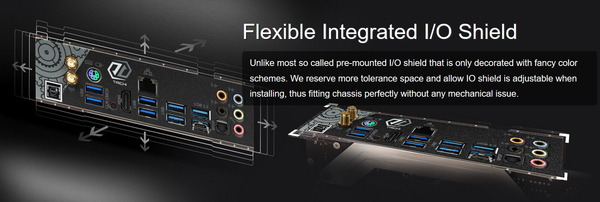
以下USB規格に関する説明がありますが『USB3.2 Gen2 = USB3.1 Gen2』、『USB3.2 Gen1 = USB3.1 Gen1 = USB3.0』と考えて基本的に問題ありません。
リアI/Oには最新のUSB3.2 Gen2規格に対応したType-A端子とType-C端子が設置されています。そのほかのUSB端子については2基のUSB2.0端子と6基のUSB3.2 Gen1端子が搭載されています。マウス・キーボードなどの周辺機器を多数繋いでいてもVR HMDに余裕で対応可能です。
「ASRock Z590 PG Velocita」のリアI/O実装された複数のUSBポートのうち、マウス用とキーボード用のUSBポートが指定されています。通常のUSBインターフェースとPCIE to USBブリッジ接続にそれぞれの接続を分けることによって、入力デバイスのトラフィックを安定させる「ASRock Lightning Gaming Ports」が採用されています。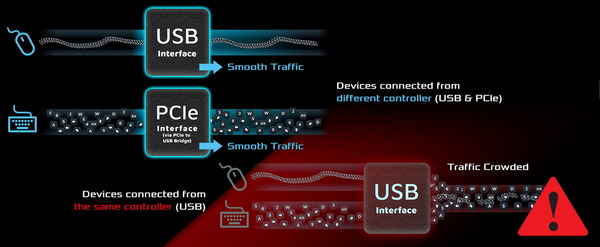
マザーボード上の内部USB2.0ヘッダーを使用してPCIEスロットにUSB2.0 Type-Aポートを2基増設できる「ASRock Wireless Dongle USB Bracket」が付属します。2.4GHz帯電波を使用する無線接続のUSB機器がUSB3.Xや2.4GHz帯WiFiと干渉するのを回避できます。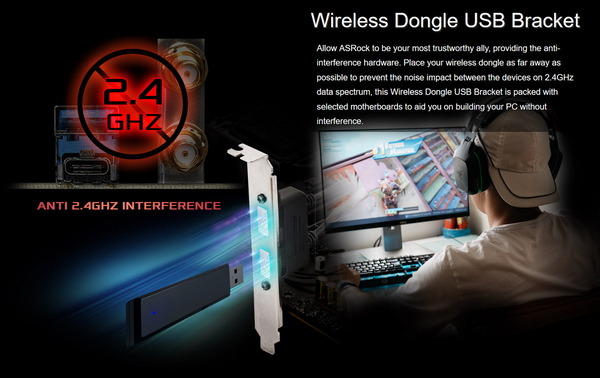
ネットワーク関連では低CPU負荷かつ高スループットで定評のあるIntel純正のLANコントローラーが採用された有線LAN端子に加えて、有線LANポートとしてKiller製LANコントローラーE3100Gによる2.5Gb LANが搭載されています。また従来の2.4GHz帯と5GHz帯に加えて、グローバルに免許不要で使用可能な6GHz帯もサポートするWiFi 6E&Bluetooth5.2に対応した無線LAN(Killer AX1675x)も搭載しています。

Killer E3100有線LANはKiller AX1675x無線LANは「Killer DoubleShot Pro」と呼ばれる帯域調停機能に対応しています。オンライン対戦PCゲームやストリーミング動画再生など高い回線速度、低いレイテンシといった安定性が求められるアプリの通信は有線LANに、Windowsアップデートなどバックグラウンド処理は無線LANに振り分けるといった運用が可能です。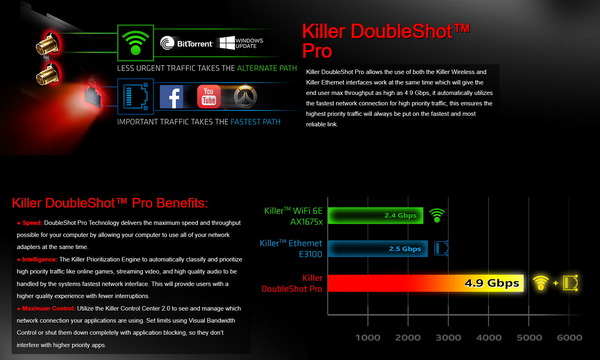
Killer E3100、Killer AX1675xなどのネットワーク機器はWindows10(20H2)の標準ドライバでは動作しませんが、「ASRock Z590 PG Velocita」に搭載されているIntel製1Gb LAN(I219-V)は標準ドライバで動作するので、有線環境があればOSセットアップ直後も問題なくインターネットに接続が可能です。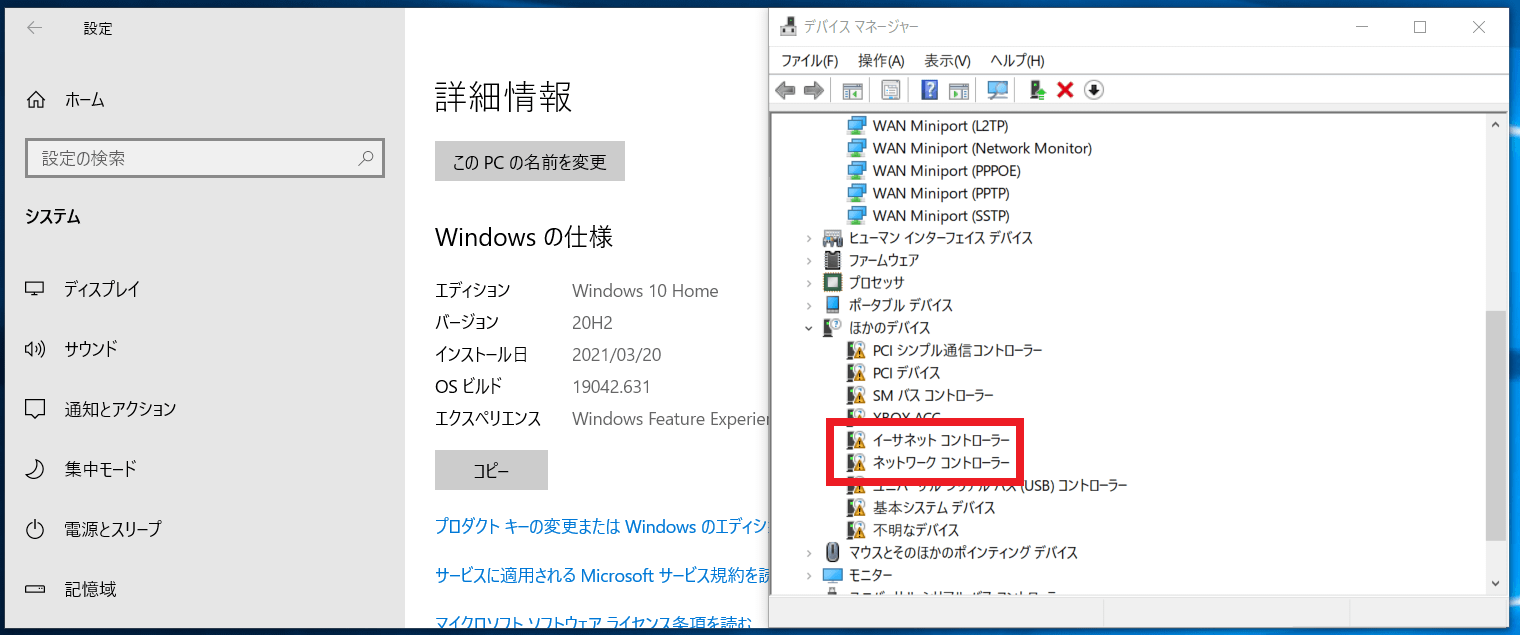
『USB外付けやSATA接続の光学ドライブでドライバをインストール』、『スマホ等のインターネットに接続可能な機器からUSBメモリ等へドライバをコピー』、『Windows10標準ドライバで動作するUSB接続LANアダプタを使用』など代替手段はいくつかありますが、事前にこれらのようなネットワーク機器接続の準備ができていない場合、一部のマザーボードではインターネットに接続できない状態になるので注意してください。
今時はほぼ全ての人がスマホを持っていると思うので、最終手段ではスマホからドライバをダウンロードして、USB接続でスマホからPCへドライバインストーラーを転送するという手もあります。
ASRock Z590 PG Velocitaの基板上コンポーネント詳細
続いて「ASRock Z590 PG Velocita」のマザーボード基板上の各種コンポーネントをチェックしていきます。
システムメモリ用のDDR4メモリスロットはCPUソケット右側に4基のスロットが設置されています。固定時のツメはマザーボード上側(下写真の右側)の片側ラッチとなっています。グラフィックカードのあるPCIEスロット側はラッチがないので干渉の心配もありません。
グラフィックボードなどを設置するPCIEスロットは上から[N/A、x16、N/A、x1、x16、N/A、x16]サイズのスロットが設置されています。上段のプライマリグラフィックボードを2段目のスロットに配置することで、大型ハイエンド空冷CPUクーラーとグラフィックボードの干渉を回避しています。
Intel第11世代CPU使用時について、2段目と5段目のPCIEスロットはCPU直結PCIEレーンのPCIE4.0x16に接続されており、[x16, N/A] or [x8, x8]で使用できます。最下段のx16サイズスロットの帯域はチップセット経由でPCIE3.0x4、4段目のx1サイズスロットはPCIE3.0x1で排他利用はありません。
AMD Radeon RX 6000シリーズGPUとAMD Ryzen 5000シリーズCPUの組み合わせがサポートするAMD Smart Access Memoryの名前の方が有名ですが、PCIE規格で策定されているVRAMフルアクセス機能「Re-Size BAR (Base Address Register)」にもASRock Z590 PG Velocitaは対応しています。
各x16サイズスロットには近年のマザーボードでは採用が一般的な1kgを超える重量級グラボの重さに耐えるメタルアーマー「STEEL SLOT Gen4」が採用されています。アンカーポイントを6個に増やすことによって堅牢さをさらに増しています。AMD X570から採用され始めた同機能ですが、2021年の新製品ではさらにラッチ部分にも補強が加えられてパワーアップしています。
ASRock Z590 PG Velocitaにはマザーボード固定スペーサーのネジ穴を利用したグラフィックボードホルダー「ASRock Graphics Card Holder」が付属しています。フレームには5か所のネジ穴があり、大きく4段階、さらにホルダーのネジ穴スリットにも余裕があるので5mm程度の微調整も可能です。
ASRock Z590 PG VelocitaにはSATAストレージ用の端子は6基搭載されています。右寄りにあるSATA_1~6の6基はIntel Z590チップセットのコントローラーによる接続で、RAID0/1/5/10のハードウェアRAID構築にも対応しています。
高速NVMe接続規格に対応したM.2スロットは、CPUソケット下やPCIEスロット間に計3基が設置されています。
M2_1は第11世代CPUで新たに追加されたCPU直結PCIE4.0x4レーンに接続されており、PCIE4.0x4接続のNVMe接続M.2 SSDに対応しています。
M2_2とM2_3はチップセット経由PCIEレーンに接続されており、NVMe(PCIE3.0x4)接続とSATA接続のM.2 SSD両方に対応しています。M2_2を使用している場合、SATA3_0/1は排他利用になります。M2_3にSATA接続M.2 SSDを使用している場合、SATA3_3は排他利用になります。
・PCIE4.0対応NVMe M.2 SSDのレビュー記事一覧へ
ASRock Z590 PG Velocita」のマザーボード下側を覆う金属カバーはそれぞれ着脱でき、M.2 SSDの放熱ヒートシンクの役割を果たしています。
マザーボードの右端には、最新接続規格USB3.2 Gen2x2に対応する内部USB Type-Cヘッダーと、2基の内部USB3.0ヘッダーが実装されています。2基の内部USB3.0ヘッダーのうち一方はマザーボードと平行な向きに実装されています。
マザーボード下には内部USB2.0ヘッダーが1基設置されていました。Corsair iCUEやNZXT CAM対応製品など内部USB2.0を使用する機器も増えているので、内部USB2.0が不足する場合はUSB2.0ヘッダー増設ハブの「NZXT INTERNAL USB HUB (Gen3)」や「Thermaltake H200 PLUS」がおすすめです。
「ASRock Z590 PG Velocita」には、Realtek ALC1220オーディオコーデックによる高音質ソリューションが採用されオーディオ面でも充実しています。アナログ出力にはニチコン製オーディオ向けキャパシタなど高品質素子を採用、7.1チャンネル HDオーディオに対応、デジタル出力でもオーディオ用の外部アンプ等との接続に最適な光デジタル端子が設置されています。
またマザーボード右下にはOCerのみならず一般自作erにとっても組み立て中の動作確認に便利なオンボードとスタートスイッチとリセットスイッチが実装されています。POSTエラーのチェックができるDebug Code LEDも設置されています。基板上にはCMOSクリアのハードウェアスイッチも設置されているのでオーバークロック設定を失敗しても簡単に初期化が可能です。
冷却ファンを接続するためのコネクタについてはPWM対応4PINファンコネクタがマザーボード上に8基設置されています。マザーボード上部のCPUソケット右上にCPUファン端子とCPUオプションファン端子(水冷ポンプ対応)、さらにケースファン端子5基(水冷ポンプ対応)の計7基です。水冷ポンプ対応ファン端子は2A、24Wの電源出力に対応します。
「ASRock Z590 PG Velocita」のリアI/Oに設置されたUSB3.1 Gen2 Type-C端子はThunderbolt4には非対応ですが、マザーボード下側にTB1 Headerが実装されており、同社製のThunderbolt3拡張ボード「ASRock Thunderbolt 4 AIC」を使用することでThunderbolt3端子を増設可能です。
なおThunderbolt4拡張ボードを使用する場合はBIOSメニューから「Discrete Thunderbolt Support」を有効化する必要があるのでご注意ください。
ASRock Z590 PG Velocitaの検証機材
ASRock Z590 PG Velocitaを使用して検証機材と組み合わせてベンチ機を構築しました。ASRock Z590 PG Velocita以外の検証機材は次のようになっています。
| テストベンチ機の構成 | |
| CPU | Intel Core i9 11900K (レビュー) |
| CPUクーラー | Fractal Design Celsius S36(レビュー) Noctua NF-A12x25 PWM x3 (レビュー) |
| メインメモリ | G.Skill Ripjaws V F4-4000C15Q-32GVK DDR4 8GB*4=32GB (レビュー) |
| CPUベンチ用 ビデオカード |
MSI GeForce GT 1030 2GH LP OC ファンレス (レビュー) |
| システムストレージ | Samsung SSD 980 PRO 500GB(レビュー) |
| OS | Windows10 Home 64bit |
| 電源ユニット | Corsair HX1200i (レビュー) |
| ベンチ板 | STREACOM BC1 (レビュー) |
システムメモリの検証機材には、XMP OCプロファイルによるメモリ周波数4000MHzかつメモリタイミングCL15の超低レイテンシなオーバークロックに対応する8GB×4=32GBのメモリキット「G.Skill Ripjaws V F4-4000C15Q-32GVK」を使用しています。かなりピーキーなOC設定なので一般にはオススメし難い製品ですが。
・「G.Skill Ripjaws V F4-4000C15Q-32GVK」をレビュー
高級感のあるヒートシンクや8分割ARGB LEDを搭載してデザイン面でも優れる「G.Skill Trident Z Neo」シリーズは当サイトでも特にオススメしているDDR4メモリです。第3世代Ryzen向けにリリースされた製品ですが、3200MHz/CL14や3600MHz/CL16といった定番スペックがラインナップされていて、Intel第11世代Rocket Lake-S CPU&Z590マザーボード環境でも高いパフォーマンスを発揮できるので、選んで間違いのないオススメなOCメモリです。
・「G.Skill Trident Z Neo F4-3600C14Q-32GTZN」をレビュー
360サイズや240サイズなど120mmファンを複数搭載できるマルチファンラジエーターの簡易水冷CPUクーラーを使用するのであれば、「Noctua NF-A12x25 PWM」への換装もおすすめです。「Noctua NF-A12x25 PWM」は、超硬質かつ軽量な新素材「Sterrox LCP」の採用によってフレーム-ブレード間0.5mmの限界を実現させた次世代汎用120mm口径ファンとなっており、1基あたり3500円ほどと高価ですが、標準ファンよりも静音性と冷却性能を向上させることができます。
・「Noctua NF-A12x25 PWM」を360サイズ簡易水冷に組み込む
ベンチ機のシステムストレージには「Samsung SSD 980 PRO 500GB」を使用しています。Samsung SSD 980 PROは、PCIE4.0対応によって連続アクセススピードを最大で2倍に飛躍させただけでなく、ランダム性能の向上によってSSD実用性能においても前世代970 PROから大幅な向上を果たし、PCIE4.0アーリーアダプターなPhison PS5016-E16採用リファレンスSSDよりも高速なので、これからPCIE4.0対応プラットフォームの自作PCを組むなら、システム/データ用ストレージとして非常にオススメな製品です。
・「Samsung SSD 980 PRO 1TB」をレビュー。堂々の最速更新
CPUとCPUクーラー間の熱伝導グリスには当サイト推奨で管理人も愛用しているお馴染みのクマさんグリス(Thermal Grizzly Kryonaut)を塗りました。使い切りの小容量から何度も塗りなおせる大容量までバリエーションも豊富で、性能面でも熱伝導効率が高く、塗布しやすい柔らかいグリスなのでおすすめです。
グリスを塗る量はてきとうでOKです。管理人はヘラとかも使わず中央山盛りで対角線だけ若干伸ばして塗っています。特にThermal Grizzly Kryonautは柔らかいグリスでCPUクーラー固定時の圧着で伸びるので塗り方を気にする必要もありません。
サーマルグリスの代用品として、数年スパンの長期使用においても性能低下が基本的になく再利用も可能、グリスが零れてマザーボードが汚れたり壊れる心配もないので、炭素繊維サーマルシート「Thermal Grizzly Carbonaut」もオススメです。
・「Thermal Grizzly Carbonaut」はCore i9 9900Kを冷やせるか!?
ASRock Z590 PG VelocitaのBIOSについて
ASRock Z590 PG Velocitaを使用した検証機の構築も完了したので動作検証とOC耐性のチェックの前にBIOSの紹介をします。
(OSから日付調整する前にスクショを取っている場合、日付がおかしいですが無視してください。また内容的に差異のないものは過去の同社製マザーボードのBIOSスクリーンショットを流用しています。)
BIOSに最初にアクセスすると「ASRock Z590 PG Velocita」ではイージーモードというグラフィカルな画面が表示されます。パッと見の見栄えは良いのですが詳細モードのほうが結局のところ使いやすいので「F6」キーを押してサクッと詳細モード移るのがおすすめです。
次回起動以降に詳細モードを最初から表示する場合は、「アドバンスド – UEFI設定スタイル」の項目で起動時のモードは指定できます。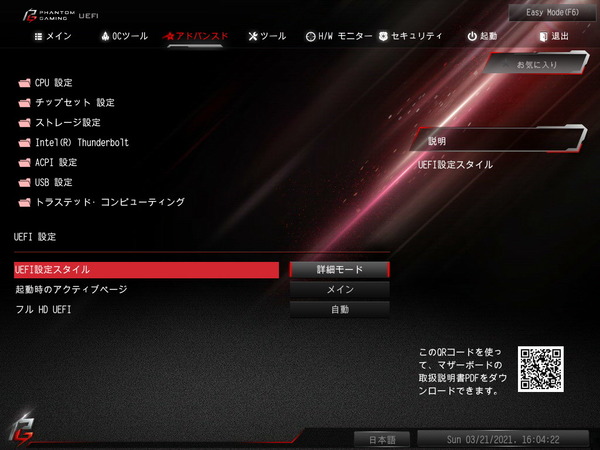
ASRock Z590 PG VelocitaのBIOSの詳細モードは、従来通りの文字ベースBIOSメニューになっています。画面上に表示されている「メイン」「OCツール」「詳細」などメニュータブから左右カーソルキーで各設定ページが表示できます。画面右下の「English」と表記されたボタンから言語設定が可能です。
ASRock Z590 PG VelocitaのBIOSは日本語に対応しています。ASRockのマザーボードというと「Save Changes and Exit」が「変更がそして退出することを保存します」のように翻訳が怪しい部分がありましたが、ASRock Z590 PG Velocitaなど最新マザーボードでは翻訳が正確になっています。
ASRock Z590 PG VelocitaのBIOSにおいて設定の保存とBIOSからの退出はトップメニュータブ最右端の「出口」から行えます。特定のブートデバイスを指定してBIOSから退出するBoot Override機能もあります。
BIOSのアップデート方法は、まず下から最新のBIOSファイルを公式DLページからダウンロード、解凍してUSBメモリのルートに解凍フォルダを置きます。
サポート:https://www.asrock.com/MB/Intel/Z590%20PG%20Velocita/index.jp.asp#BIOS
USBメモリを挿入したままBIOSを起動し、トップメニュータブ「ツール」の「Instant FLASH」を選択します。「Instant FLASH」を選択すると自動でUSBメモリ内から総当たりでアップデートファイルを探索してくれます。自動探索は便利なのですが、反面、探索方法は総当たりなのでファイルが多いと時間がかかるため、アップデート時はファイルの少ないUSBメモリを使用するのがおすすめです。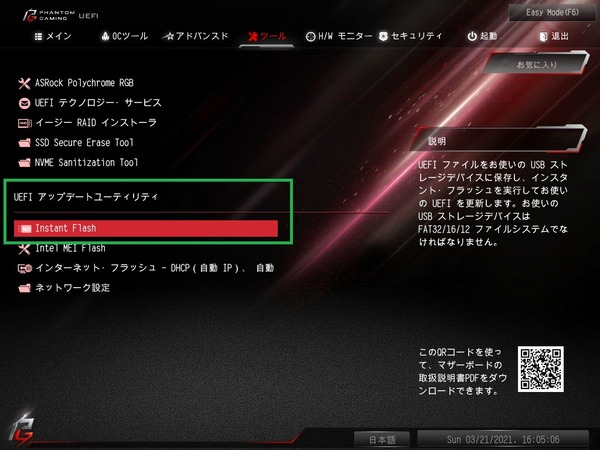
USBメモリからアップデートファイルが見つかると更新するかどうか尋ねられるので、更新を選択すればあとは自動でBIOSがアップデートされます。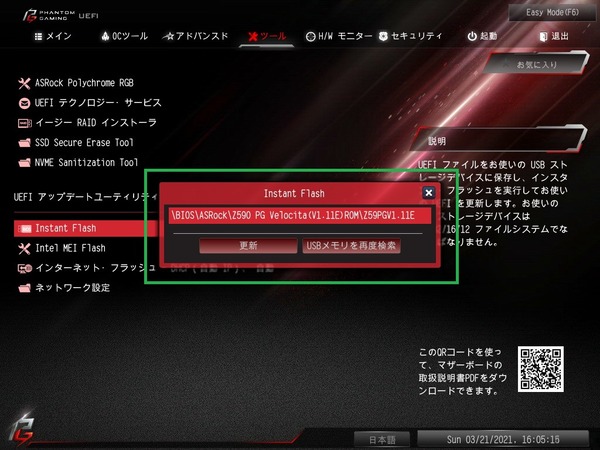
ブートとOSインストール周りについて紹介します。とはいってもASRock Z590 PG Velocitaのブート回りは下画像のように非常に簡潔にまとめられており初心者でも迷うことはないと思います。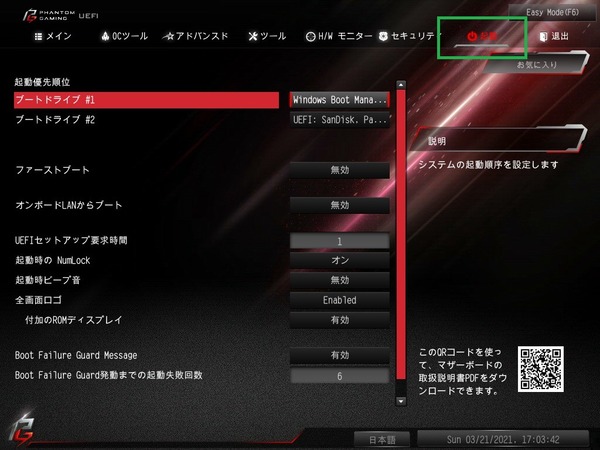
OSのインストールも「起動順序 #1」に「UEFI 〇〇」というOSインストールメディアを設定して保存&退出でOKです。出口(Exit)のメニューから「UEFI 〇〇」をブートオーバーライドで指定して起動しても同様にOSのインストールデバイスから起動可能です。
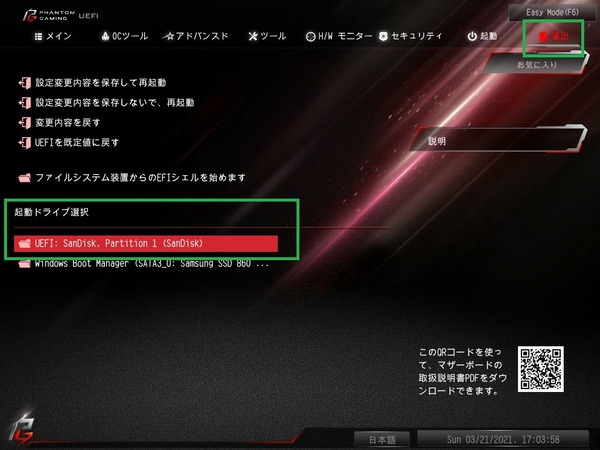
ちなみにWindows10の製品パッケージに付属するUSBメモリではUEFIで認識できないトラブルが発生することがあるようなのでそういうときはこちらの記事に従ってMS公式ツールを使用して適当なUSBメモリでOSインストールメディアを作成すると上手くいきます。
BIOSのアップデートやWindows OSのインストール方法を紹介したところで、ASRock Z590 PG VelocitaのBIOS機能で管理人が気になったものをいくつかチェックしていきます。
「ASRock Z590 PG Velocita」のファンコントロール機能について紹介します。
ASRock Z590 PG Velocitaのファンコントロール機能ではマザーボード上に設置されている各ファン端子について個別に設定が可能です。
「標準/サイレント/パフォーマンス/最大速度」の4種類のプリセット設定に加えて、個別に温度・ファン速度の比例カーブを指定できる「カスタマイズ」の5つのモードを使用できます。
「カスタマイズ」モードでは比例カーブを決める温度とファン速度を4つ指定できます。CPUファンはCPUソースで固定ですが、ケースファン端子はソースとなるセンサーにCPU温度とマザーボード温度の2つから選択できます。外部温度センサーには非対応です。

またカスタマイズモードでは、下限温度以下で冷却ファンを停止させる所謂セミファンレス機能を実現する「Allow Fan Stop」の設定が表示されます。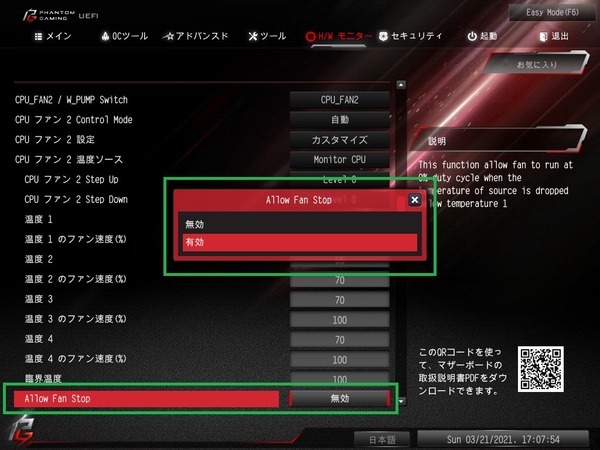
「ファン Step Up/Down」はソース温度の変化に対するファン速度変化の遅延について設定できます。CPU温度等の瞬間的な乱高下でファン速度が変化しないように調整することが可能です。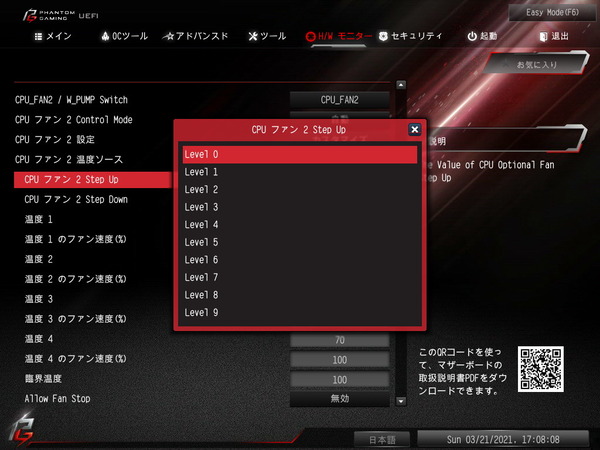
「ASRock Z590 PG Velocita」はVRM電源クーラーに冷却ファンが搭載されていますが、BIOSメニュー上では標準搭載された左側の1基が「MOS ファン」、オプション増設の上側の1基が「VRM ファン」として登録されています。いずれもVRM電源温度をソースとしてファン制御されます。
カスタマイズモードでは他のファン端子と同様に比例カーブを決める温度とファン速度を4つ指定できます。下限温度となる温度1に対するファン速度を0に設定すると、VRM電源温度が温度1以下の時にVRM電源冷却ファンは停止します。
また各種プリセットではVRM電源温度が80度を上回るとファン制御が外れて、VRM電源冷却ファンはフル回転になりますが、カスタマイズ設定ではVRM電源冷却ファンがフル回転になる臨界温度を最大100度まで引き上げて設定できます。
各種モニタリングとファン端子コントロールの間に「Fan Tuning」と「Fan-Tasticチューニング」という項目があります。「Fan Tuning」はワンクリックで自動で接続された冷却ファンの動作を最適化してくれる機能です。「Fan-Tasticチューニング」はグラフィカルUIによるファンコントールの設定機能になっています。
機能的には上で紹介したコンソールのファンコンと同じで、グラフィカルUIでわかりやすく設定できるよという機能になっています。直感的にわかりますし直打ちが苦手な人にはありがたい機能だと思います。マウス操作重視のUIですがキーボードからもカーソルキーでフルコントロール可能です。
イルミネーション操作機能「ASRock Polychlome RGB Sync」について
「ASRock Z590 PG Velocita」はマザーボード備え付けのLEDイルミネーションやRGB対応汎用4PIN/アドレッサブルRGB対応汎用3PINイルミネーション機器を操作可能なライティング制御機能「ASRock Polychlome RGB Sync」に対応しています。
「ASRock Z590 PG Velocita」はリアI/OカバーとチップセットクーラーにアドレッサブルLEDイルミネーションが搭載されています。

「ASRock Z590 PG Velocita」ではマザーボード備え付けのLEDイルミネーションに加えてライティング制御機能「ASRock Polychlome RGB Sync」による操作に対応したRGB対応汎用4PIN LEDヘッダーが2基設置されています。当サイトでもレビュー記事を掲載しているLEDテープ「SilverStone SST-LS02」やLEDファングリル「
またアドレッサブルLED機器を接続可能なARGB対応VD-G型3PIN LEDヘッダーも2基実装されています。「ASRock Z590 PG Velocita」で使用可能なアドレッサブルLEDテープとしては国内で発売済みの「BitFenix Alchemy 3.0 Addressable RGB LED Strip」や「ASUS ROG ADDRESSABLE LED STRIP-60CM」や「AINEX アドレサブルLEDストリップライト」が動作することが確認できています。
「ASRock Polychlome RGB Sync」は製品サポートページで配布されている専用アプリを使用することで他社のLEDイルミネーション操作同様に発光カラーや発光パターンを設定できます。
「Static」「Breathing」「Strobe」「Cycling」「Random」「Music」「Wave」などのRGB発光パターン、「Spring」「Meteor」「Stack」「Cram」「Scan」「Neon」「Water」「Rainbow」などのアドレッサブルRGB発光パターンが選択できます。「Static」「Breathing」「Strobe」など特定の発光カラーを指定する発光パターンでは、リング型RGBカラーパレットやRGBスライダーを使用して発光カラーを自由に設定できます。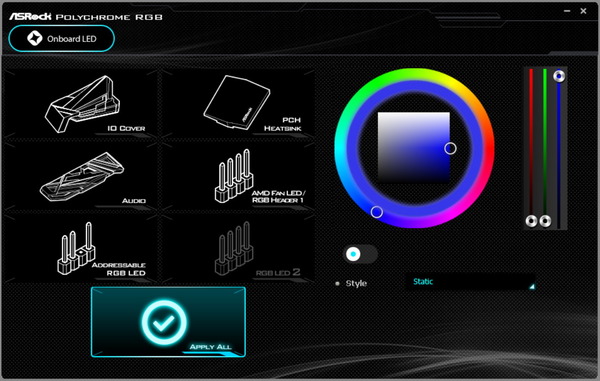
「ASRock Z590 PG Velocita」ではBIOS上からもグラフィカルUIで簡易的にLEDイルミネーションのライティング制御が可能です。LEDイルミネーションを光らせたくない場合は、詳細設定タブのチップセット設定で、RGB LEDをオフにすると完全に消灯できます。
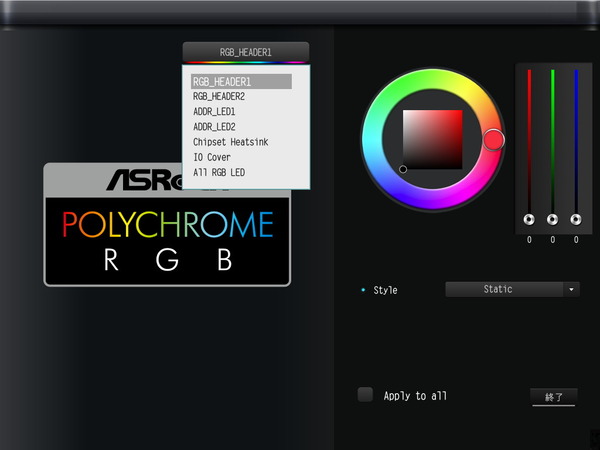
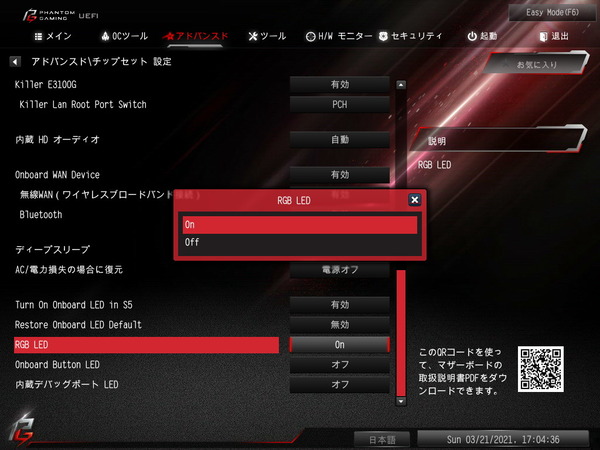
ASRock Z590 PG VelocitaのOC設定について
ASRock Z590 PG Velocitaを使用した場合のオーバークロックの方法を紹介します。
なおオーバークロックはメーカー保証外の行為であり製品の破損やデータの消失もすべて自己責任となります。オーバークロック検証時は最小構成(CPU、マザーボード、メモリ、システムストレージ、グラフィックボード)以外は基本的にすべて外し、可能ならOC検証用のシステムストレージを用意するなど細心の注意を払ってください。
ASRock Z590 PG VelocitaなどASRock製Z490マザーボードのオーバークロック設定はOCツールというトップメニューの項目にまとめられ、下位グループとして「CPU設定」「DRAM設定」「電圧設定」の3種類が用意されています。
CPUコアクロック(コア倍率)の変更について説明します。
コアクロックはコア数に対して各コアに最大動作クロック(BCLKに対する倍率)を指定できます。「コア0:コア1:コア2:コア3」を倍率として、例えば「45:43:43:42」のようにバラバラに指定した場合、4つのコアのうち1つに負荷が掛かる場合は4コアのうち1つが45倍動作、2つと3つの場合は43、4つの場合は42となります。
ASRock Z590 PG VelocitaではCPUクロック動作倍率の設定モードとして、マザーボードのお任せとなる「自動(Auto)」、全コアの倍率を同じに設定する「すべてのコア(Sync All Cores)」、負荷のかかっているコア数によって最大動作倍率を設定する「コア毎(Per Core)」、CPUコア1つ1つに個別に最大動作倍率を指定する「Specific Per Core」の4つのモードが存在します。
ユーザーがCPUのOCを行う場合は通常、全コアの最大倍率を一致させると思いますが、同マザーボードの場合は「すべてのコア(Sync All Cores)」を選択して、「All Core: 50」と設定することでデフォルトのBCLK(ベースクロック)が100MHzなのでその50倍の5.0GHzで動作します。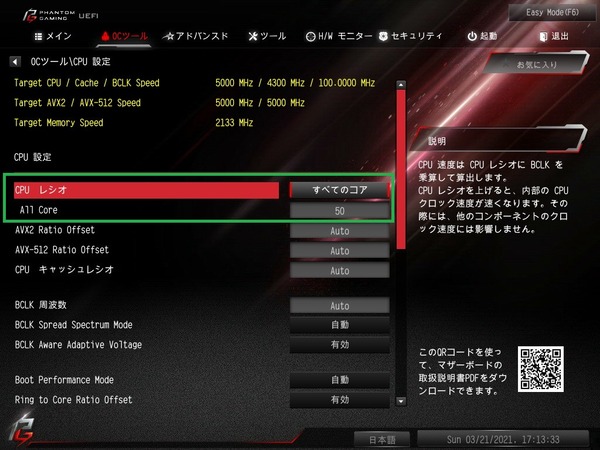
「コア毎(Per Core)」モードでは負荷がかかっているコア数に対して最大動作倍率を設定可能です。
「Specific Per Core」モードでは各コアに対して個別に指定して最大動作倍率を設定できます。
Intel第10/11世代CPUは、従来ではオフセットやアダプティブのような大雑把な調整しか不可能だったV/Fカーブ(動作周波数と動作電圧の関係)を細かく調整できるようになっています。ASRock Z590 PG Velocitaでは電圧設定の項目の中に「V/F Point Offset」の名前で同設定が配置されています。
現時点では既定の8点の周波数に対して設定されたCPU個体毎のストック電圧に対して、+/-のオフセット電圧を設定できます。設定可能なポイントはCPU毎に異なりますが、Core i9 11900Kの場合は800MHz、2500MHz、3500MHz、4300MHz、4800MHz、5100MHz、5200MHz、5300MHzに対してmV単位でコア電圧オフセット値を指定できます。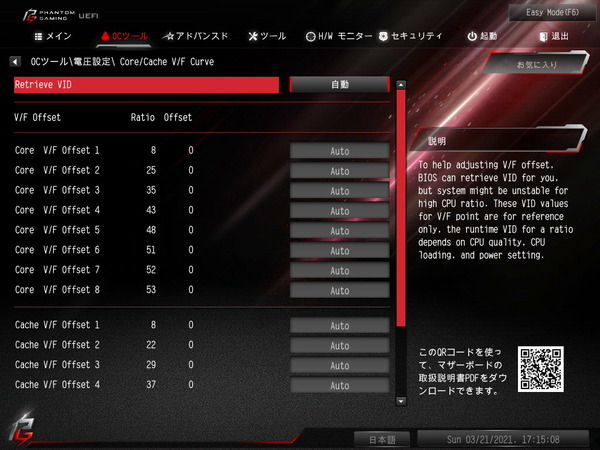
Intel第11世代CPUの新たな特長の1つとして、マルチコア負荷時のCPU動作倍率を2~3倍も引き上げ、さらに温度制限がかかる臨界温度をThermal Velocity Boostの70度から100度へと大幅に解除する新たなターボブースト機能「Intel Adaptive Boost Technology」があります。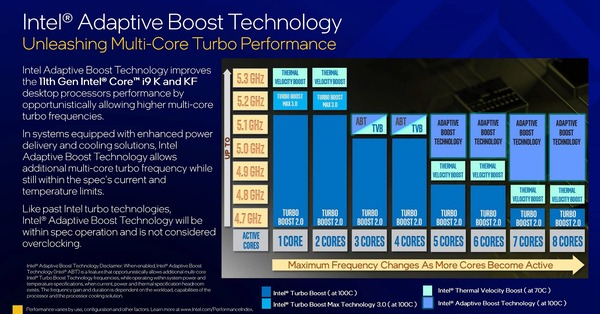
「ASRock Z590 PG Velocita」ではBIOSバージョン1.21からAdaptive Boost Technologyをサポートしており、BIOS設定メニューから有効化が可能です。
Intel第11世代CPUでは新たにAVX-512命令が追加されましたが、CPUコアクロックをOCする上でボトルネックになることもあるため、BIOS設定からAVX-512命令のみ、もしくは全てのAVX系命令を無効化できます。AVX2以下の命令もしくはAVX-512命令を実行する時の動作クロックにネガティブオフセット設定も可能です。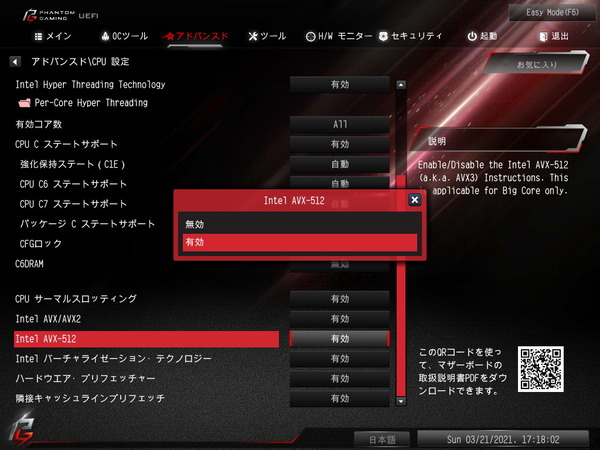

キャッシュ動作倍率は「CPUキャッシュレシオ(CPU Cache Ratio)」から変更可能です。CPUコアクロック同様にベースクロックに対する動作倍率でキャッシュの動作周波数を設定できます。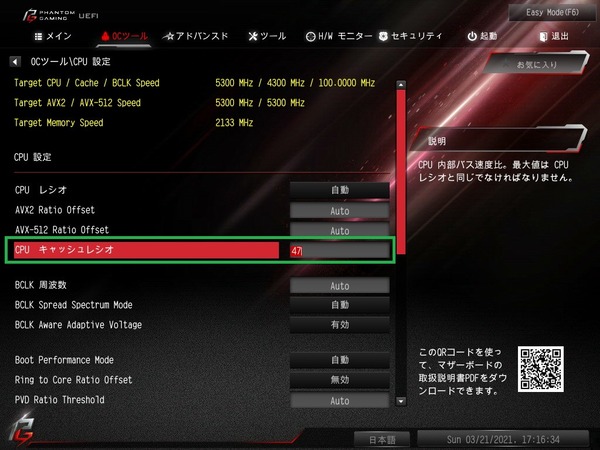
ASRock Z590 PG Velocitaはベースクロック(BCLK)の調整にも対応しており、97.5MHz~500MHzの範囲内で変更可能です。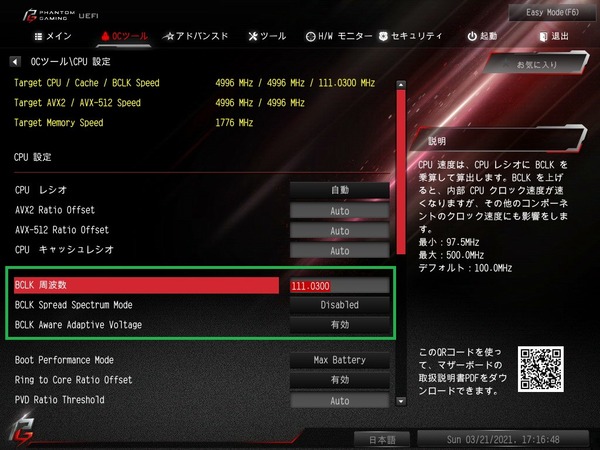
続いてコア電圧の調整を行います。
Intel第11世代CPUではCPUコアとキャッシュへの電圧は共通なので、CPUコアクロックやキャッシュクロックのOCに関連する電圧設定としては、ASRock Z590 PG Velocitaでは「CPUコア/キャッシュ電圧(CPU Core/Cache Voltage)」の項目を変更します。
ASRock Z590 PG VelocitaではCPUコア電圧の設定モードとして、自動設定の「自動(Auto)」、CPUに設定された比例値にオフセットかける「オフセット」モード、マニュアルの設定値に固定する「固定」モード、の3種類が使用できます。
ASRock Z590 PG VelocitaでCPUコア/キャッシュクロックのOCを行う場合、CPUコア電圧の設定については設定が簡単で安定しやすいので固定値を指定する固定モードがおすすめです。Core i9 10900KやCore i9 11900KをOCする場合、CPUコア電圧の目安としては最大で1.300~1.350V程度が上限になると思います。
CPUコア電圧モードについて簡単に説明すると、オフセットモードやアダプティブモードはCPU負荷に比例して電圧が設定されており、低負荷時は電圧が下がるので省電力に優れるのですが、OCをする場合はマザーボードによって挙動に差があり安定する設定を見極めるのが難しいので、個人的にはオフセットやアダプティブは定格向け、OCには固定値適用の固定モードを推奨しています。
仮にOCでオフセットやアダプティブを使う場合も最初はコアクロックに対して安定する電圧を見極める必要があるので、まずは固定モードを使用します。
ちなみにマザーボードにより対応しているモードは異なりますが、CPUのオーバークロックに付随するコア電圧のモードの概略図は次のようになっています。
またコアクロックを高く設定する時に追加で変更するといい項目として「ロードラインキャリブレーション」があります。ロードラインキャリブレーションはCPU負荷時の電圧降下を補正してOCを安定させる機能です。「ASRock Z590 PG Velocita」では補正の強度として自動およびレベル1~レベル5の6段階が用意されており、レベル1が補正最大で、レベルの添え字が小さいほど電圧降下の補正は強くなりOCは安定しやすくなりますが発熱も大きくなります。レベル2かレベル3あたりから最初に使っておいて、ストレステストのCPU温度をチェックしながら補正を調整していくのがおすすめです。
またCPU設定の下の方には「短時間電力制限」「長時間電力制限」という2つの電力制限機能があり、電力制限がかかる閾値(単位はW)と電力制限がかかるまでの時間を設定できます。電力制限がかかるとその指定電力内に収まるようにコアクロックに制限がかかります。
デフォルトの状態では「Auto」になっていますが、ASRock Z590 PG Velocitaでは手動OCを行う場合、パワーリミットが掛からないように勝手に設定してくれるので放置でも問題ありません。基本的に一定消費電力以内に収めるための省電力機能(+若干のシステム保護機能)と考えてください。
メモリのオーバークロックについても簡単に紹介しておきます。
メモリの性能について簡単に言うと「動作クロックが高く」「タイミングが小さい」ほど性能は高くなります。そのためメモリOCを手動で行う手順を簡単にすると「電圧を上げて動作可能なクロックを探し」、「そのクロックにおいて正常に動作する最小のタイミングを探る」という2つの手順を繰り返すことになります。
一方でXMPによるメモリOCは上の手順によるOCをメーカー側がすでに行い動作確認をしているので、メーカーが動作確認を行ったOCプロファイルを適用するだけで簡単にメモリをオーバークロックできます。
メモリOCではPOSTすらクリアできずBIOSに到達できないことも少なくありませんが、ASRock Z590 PG Velocitaでは正常にPOSTできないメモリOC設定でエラーが出た場合は数回再起動した後、自動で2133MHzや2400MHzなど定格となるSPDプロファイルの緩い設定で再起動してくれるのでメモリOCを安心して行えます。
ASRock Z590 PG Velocitaではから「XMP設定の読み込み」からXMPモードを選択することでOCメモリに収録されたXMPプロファイルによるメモリのオーバークロックが可能です。
XMP ModeからはXMPプロファイルに収録された全てのサブタイミングを適用するか、CAS Latencyなど主要なPrimary Timingのみを適用するか選択できます。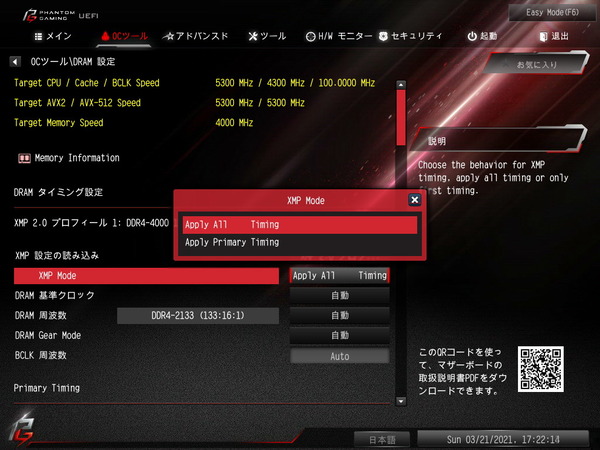
「XMP設定の読み込み」の設定値が自動(Auto)になっている場合は、使用するメモリにSPD情報として収録されている動作クロック2133~2666MHzなどのメモリ周波数およびタイミングによる定格動作となります。
手動でメモリ周波数を設定する場合は「DRAM周波数(DRAM Frequency)」の項目でプルダウンメニューから最大8400MHzまでの動作クロック(倍率)設定が可能です。
メモリ周波数もBCLKに対する倍率で動作周波数が決まっているので、BCLKを標準値の100MHzから120MHzに上げると、44倍設定時の動作周波数は4000MHzから5280MHzに上がります。
メモリタイミングの個別打ち込み設定も可能です。メモリタイミングを手動で設定する場合は基本的には「CAS Latency (tCL)」、「RAS to CAS / RAS Precharge (tRCD / tRP)」、「RAS Active Time (tRAS)」の主要な3タイミングと、加えて「Refresh Cycle Time (tRFC)」と「Command Rate:1 or 2」の5つ以外はAutoのままでいいと思います。
DDR4メモリについては3000MHz以上にOCする場合は1.300~1.350V、3800MHz以上にOCする場合は1.370~1.400Vに上げる必要があります。メモリをOCする場合は最初から1.350V以上にDRAM電圧を盛っておくのがおすすめです。
Intel第11世代CPUではメモリコントローラー周波数について、メモリ周波数に対して1:1対応のGear1(メモリ周波数が3200MHzならメモコンも3200MHz)と、1:2対応のGear2(メモコンが1600MHz)という2つの動作モードがあります。
Intel第11世代CPUのうち定格メモリ周波数3200MHzでGear1に対応するのはCore i9 11900K(F)のみですが、「CPU IMC : DRAM Clock」の項目からGear1/2を手動設定で切り替えが可能です。なお「ASRock Z590 PG Velocita」では自動設定でもメモリ周波数3200MHzまではGear1動作ですが、3600MHzではGear2動作になるので手動設定で切り替えが必要です。
IMC周波数はリファレンスクロック(100MHz or 133MHz)に対する動作倍率で決まるため、3600MHzの場合はリファレンスクロック133MHzでIMC倍率が27倍となります。
単純にメモリ周波数を3800MHzや4000MHzにするとリファレンスクロック100MHzでIMC倍率が38倍や40倍となってしまい現実的に動作は不可能なのですが、リファレンスクロック133MHzでIMC倍率が28倍の3733MHzや、IMC倍率が29倍の3866MHzであれば、IMCのOC耐性次第では安定動作する可能性があります。
なおIMC周波数を定格(Core i9 11900K/11900KFでは3200MHz、その他は2933MHz)よりも高い値でGear1の1:1同期にする場合は、VCCSA(CPU SA Voltage)、VCCIO(CPU IO Voltage)、VCCIO Memory(CPU IO 2 Voltage)を調整してみてください。
VCCSAが一番重要な気がしますが、一応、3つの代表的な設定値として順番に1.350V、1.050V、1.250V程度に設定すると3600MHzでGear1が安定動作するはずです。
参考までに、3733MHzでGear1を狙う場合、VCCSAは1.400~1.450V程度が要求されます。3866MHzになるとさらに高くなり1.450~1.600Vが必要で、実際に動作するかはIMCのOC耐性次第になります。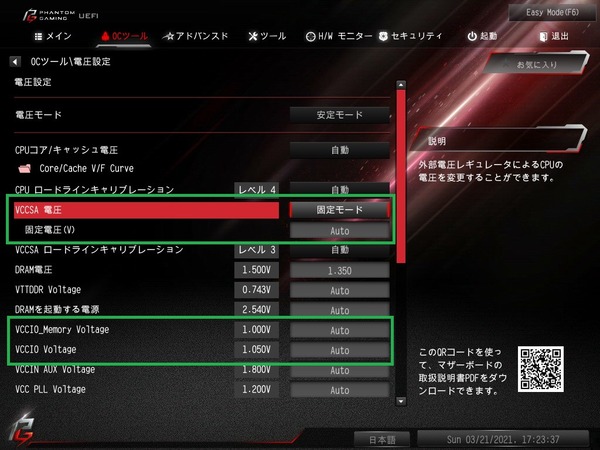
ASRock Z590 PG Velocitaの動作検証・OC耐性
BIOS周りの管理人的に気になるところの紹介はこのあたりにしてASRock Z590 PG Velocitaを使用した検証機で具体的に動作検証とOC耐性をチェックしていきます。
「ASRock Z490 PG Velocita」にCore i9 11900Kを組み込んだ場合のBIOS標準設定における動作についてですが、2コアまでは53倍、全10コアで48倍の動作倍率になっており、CPUコア動作倍率は仕様値通りです。しかしながら電力制限については無効化されていました。
BIOS標準設定ではCore i9 11900Kは全コア4.8GHzに貼りついて動作するため、CPU消費電力は200Wオーバー、AVX512を使用するタスクでは300Wに迫ります。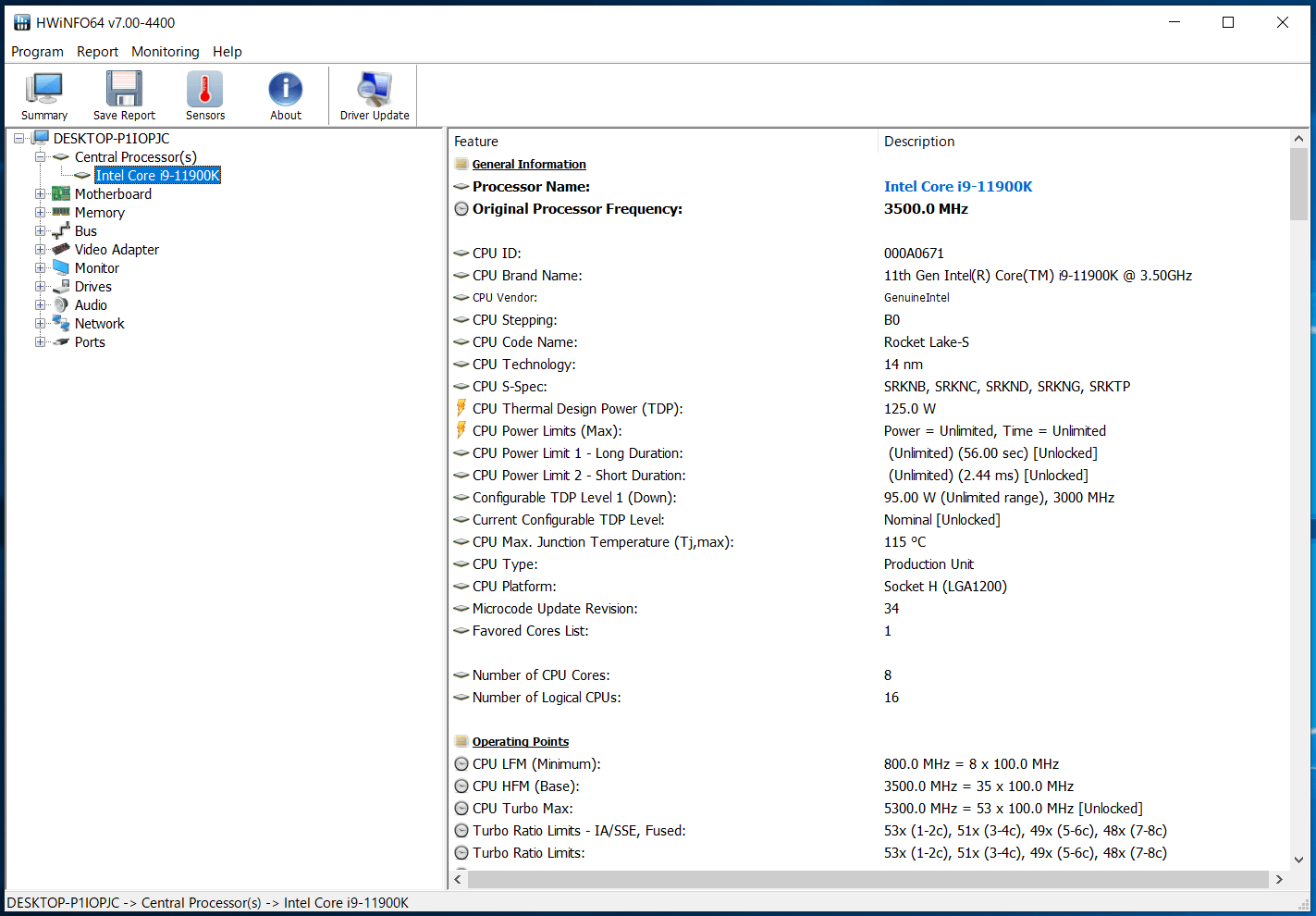
TDPに対して全コア最大動作倍率が高く設定されているCPUに電力制限を適用してIntelの公式仕様通りに使用したい場合、例えばCore i9 11900Kでは長期間電力制限を125W、短期間電力制限時間を56sに設定してください。
電力制限以外にもCPU動作に大きく影響する項目についてまとめました。
Turbo Boost Max 3.0はアクティブなタスクに対して単コア最大動作倍率など最も高速に動作している(電圧特性に優れた)コアを割り当てる機能です。
Thermal Velocity Boostは閾値温度70度以下においてブーストクロックを引き上げる機能と説明されていますが、機能の実装としてはThermal Velocity Boost有効時の仕様値がBy Core Usage倍率として適用されており、TVB Ratio Clippingという設定によってCPU温度が閾値以上の時に動作倍率を-1倍に(正確にはCPU毎に設定された倍率に)引き下げるという形になっています。
AVX512 Voltage Guardband ScaleはAVX 512実行時のコア電圧を調整する機能です。0~255の整数値で設定し、定格設定は128です。128以下では低電圧化、128以上では高電圧化します。低電圧化というよりもAVX512実行時の電力制限(AVX512限定のPL1)に近い動作なので、Scale=1でもクラッシュすることはありませんが、性能は低下するものと思われます。
| ASRock Z590 PG Velocita (BIOS:1.21) Core i9 11900Kの標準動作設定 |
||
| 標準設定 | 定格 | |
| 単コア最大倍率 | 53 | 53 |
| 全コア最大倍率 | 48 | 48 |
| Turbo Boost Max 3.0 | On | On |
| TVB Ratio Clipping (70度以上で-1倍) |
Off | On |
| PL1, PL2, Tau | No, No, – | 125W, 251W, 56s |
| AVX512 Offset | 0 | -3 |
| AVX512 Voltage Guardband | 128 | 128 |
| 備考 | CPU Package Powerの検出値が -20~-30Wで調整されているかも? もしくはAdaptiveで実際にコア電圧が 若干マイナスオフセットされているかも |
|
続いてASRock Z590 PG Velocitaを使用した場合のCPUとメモリのオーバークロック耐性をチェックしてみました。
なおオーバークロックはメーカー保証外の行為であり製品の破損やデータの消失もすべて自己責任となります。オーバークロック検証時は最小構成(CPU、マザーボード、メモリ、システムストレージ、グラフィックボード)以外は基本的にすべて外し、可能ならOC検証用のシステムストレージを用意するなど細心の注意を払ってください。
Core i9 11900KのマニュアルOCについては市販CPUクーラーで最高性能の360サイズ簡易水冷でもCPU消費電力300W程度がCPU温度を80~90度に収めることができる上限となっており、CPUコア電圧で1.300~1.350V程度になります。
この電圧に対してはCPU個体差にもよりますが、安定動作が可能なコアクロックは5.0~5.1GHz程度なので、全コア動作倍率の設定を行うと、標準動作の単コア5.3GHzブーストによるシングルスレッド性能が損なわれてしまいます。
全コア動作倍率設定&CPUコア電圧Overrideはやはり設定の手軽さが魅力ですが、単コア5.3GHzの性能をキープしたいのであれば、By Core Usage設定やAdaptive Boost Technologyで多コア負荷時の動作倍率を5.0~5.1GHzへ引き上げて、V-Fカーブ設定で全コア動作時の倍率に電圧をマイナスオフセットするのがオススメです。
またCore i9 11900Kの場合、全コア4.8GHzでもAVX512を有効にすると、AVX512を使用するタスクではCPU消費電力が300Wに達してしまいます。手動OCを行う場合は、AVX512を完全に無効化するか、AVX512の動作周波数が4.8GHz以下になるようにオフセット設定、AVX512 Voltage Guardbandによる電力制限を行ってください。
今回の検証において、Core i9 11900KのOC設定は「Per Core: 1-2c x53, 3-8c x51」「CPUコア電圧:V-F Curve, Ratio x51 -60mV」「AVX512:無効化」としています。
メモリのOC設定は「メモリ周波数:3600MHz」「メモリ電圧:1.450V」「メモリタイミング:14-15-15-35-CR2」としています。メモリOC関連の電圧については特に手を加えなくても問題ありませんでしたが「VCCSA:1.350V」「VCCIO Mem:1.200V」としています。
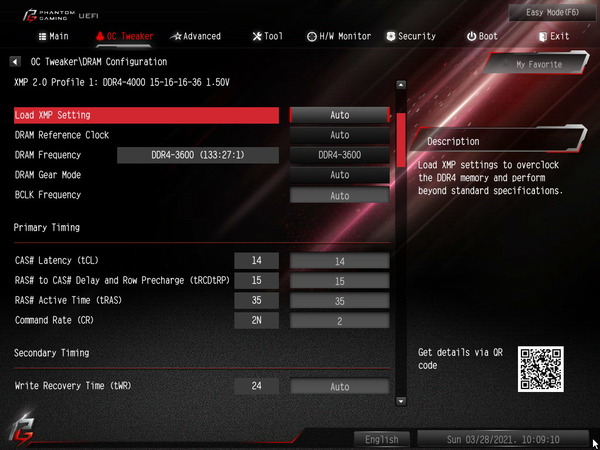
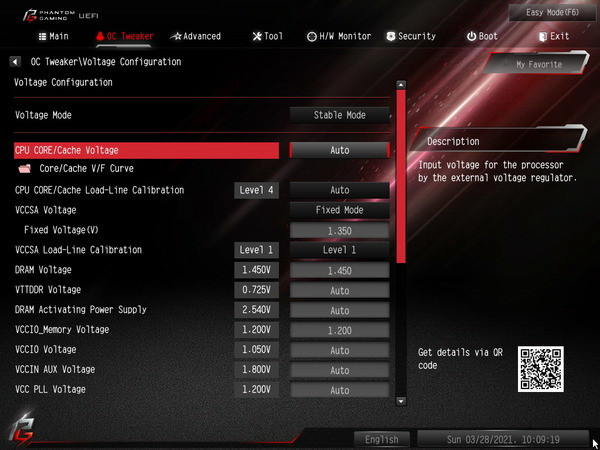

上の設定を適用したところ問題なくOSを起動させることができました。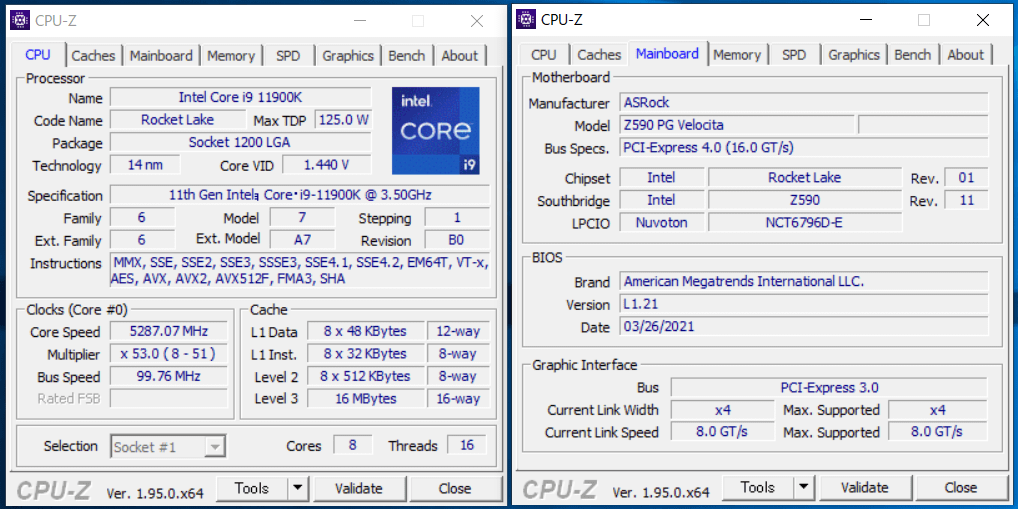

ASRock Z590 PG Velocitaの環境(BIOS:112)においてメモリのオーバークロックを行ったところ、メモリ周波数とメモリタイミングだけのカジュアル設定で、メモリ周波数を3600MHz、メモリタイミング:14-15-15-35-CR2の高速周波数&低レイテンシで安定動作を確認できました。
Intel第11世代CPUではIMC(メモリコントローラー)周波数がメモリ周波数と1:1動作のGear1で安定するのは3600MHz辺りが限界のようなので、常用のメモリOC設定として3600MHz/CL14は最速クラスの設定です。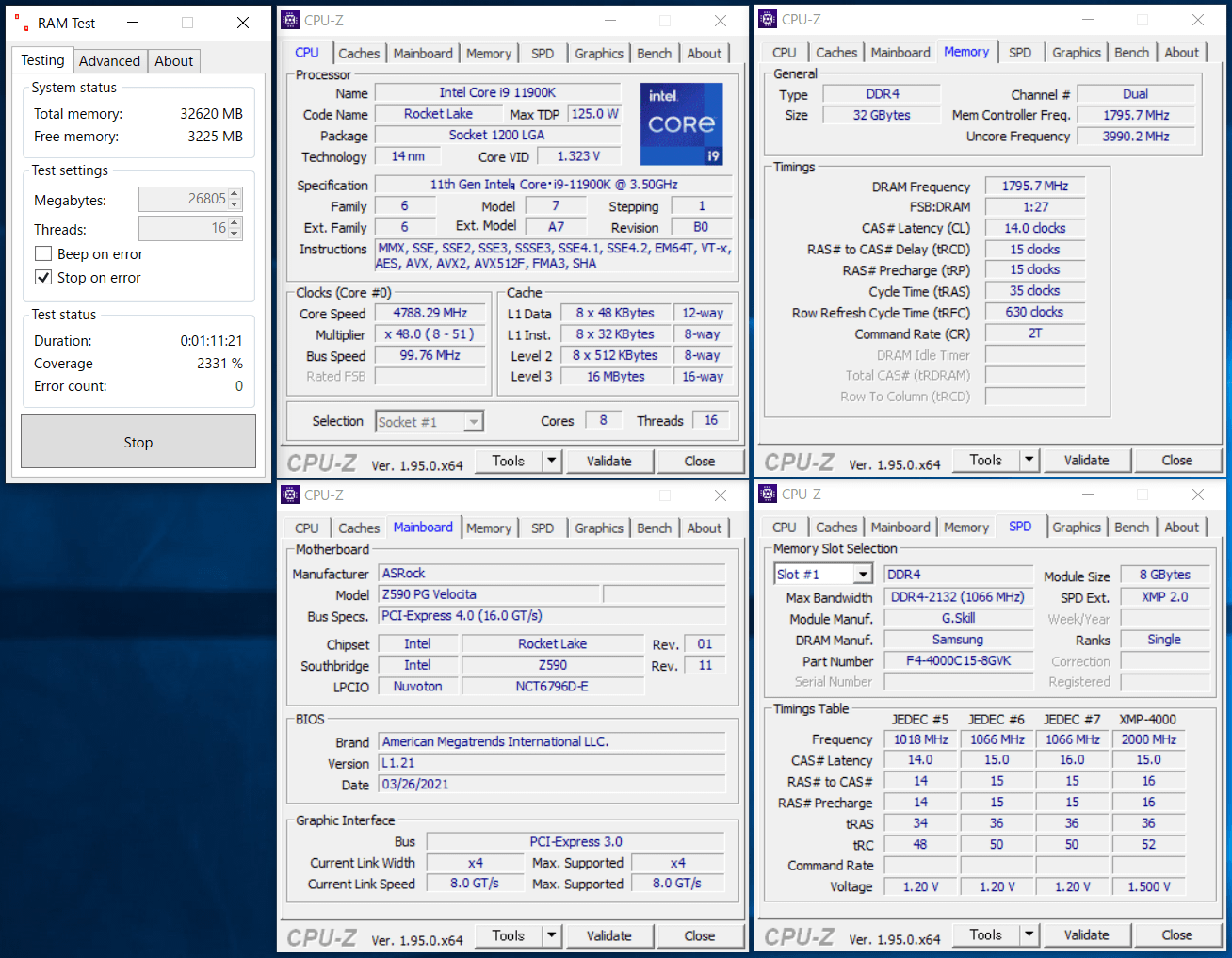
今回のOC検証ではメモリの検証機材として、XMP OCプロファイルによるメモリ周波数4000MHzかつメモリタイミングCL15の超低レイテンシなオーバークロックに対応する8GB×4=32GBのメモリキット「G.Skill Ripjaws V F4-4000C15Q-32GVK」を使用しています。
上述の通り、Intel第11世代CPU環境ではメモリ周波数3800MHz以上ではIMC周波数が1:2動作のGear2になってしまいますが、4000MHz超についても一応確認してみました。
「G.Skill Ripjaws V F4-4000C15Q-32GVK」のXMP OCプロファイルを適用してみたもののPOSTエラーで起動できませんでした。4000MHz/CL16-17-17-38のカジュアル設定であればOSの起動までは問題なかったものの、メモリストレステストでは即座にエラーがでました。
8コア16スレッド「Intel i9 11900K」をAdaptive Boost TechnologyやBy Core Usageで単コア5.3GHzの高速動作を維持しつつ、全コア動作周波数を5.1GHzへOCし、3600MHz/CL14のメモリOCも適用していますが、Cinebench R23による30分ストレステストも問題なくクリアできました。ちなみにこのOC設定を適用した時のCore i9 11900KのCinebench R23スコアは16500程度です。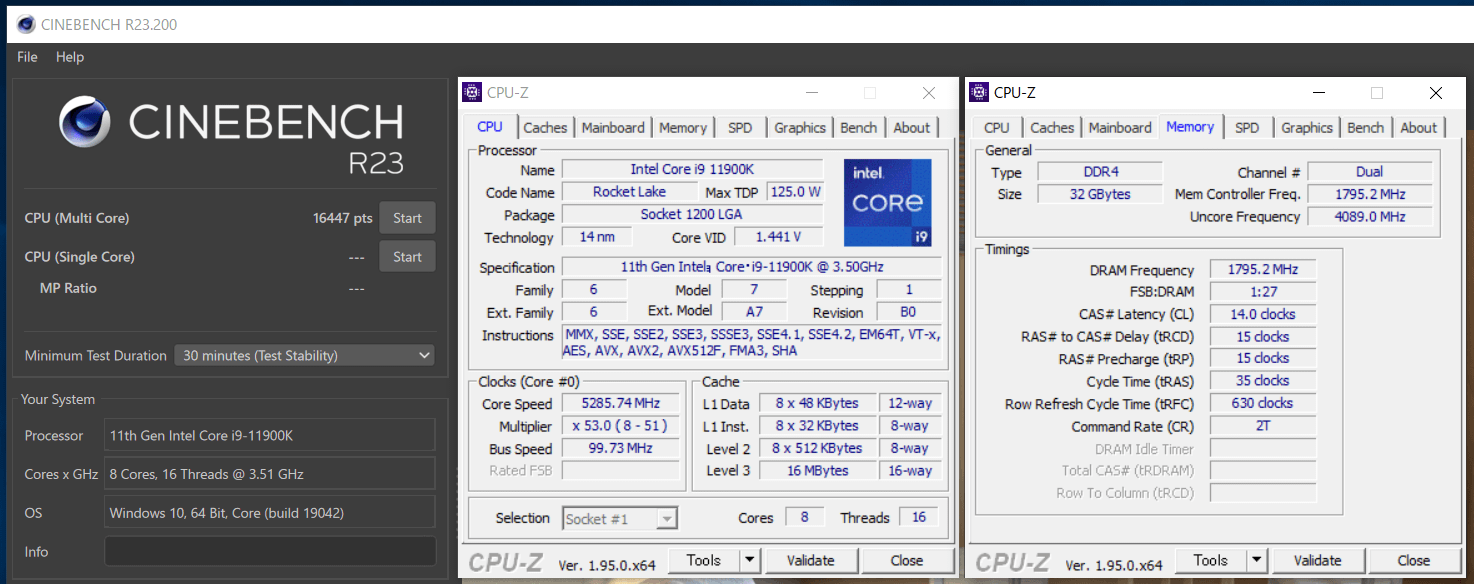
続いてこのOC設定を使用してストレステストを実行しました。
検証方法については、FF14ベンチマークの動画(再生時間7分、4K解像度、60FPS、容量5.7GB)をソースとしてAviutl+x264を使ってエンコードを行いました。Core i9 11900Kは8コア16スレッドのCPUなので、同じ動画のエンコードを2つ並列して実行し、30分程度負荷をかけ続けます。ストレステスト中のファン回転数は一定値に固定しています。
注:CPUのストレステストについてはOCCTなど専用負荷ソフトを使用する検証が多いですが、当サイトではPCゲームや動画のエンコードなど一般的なユースで安定動作すればOKとういう観点から管理人の経験的に上の検証方法をストレステストとして採用しています。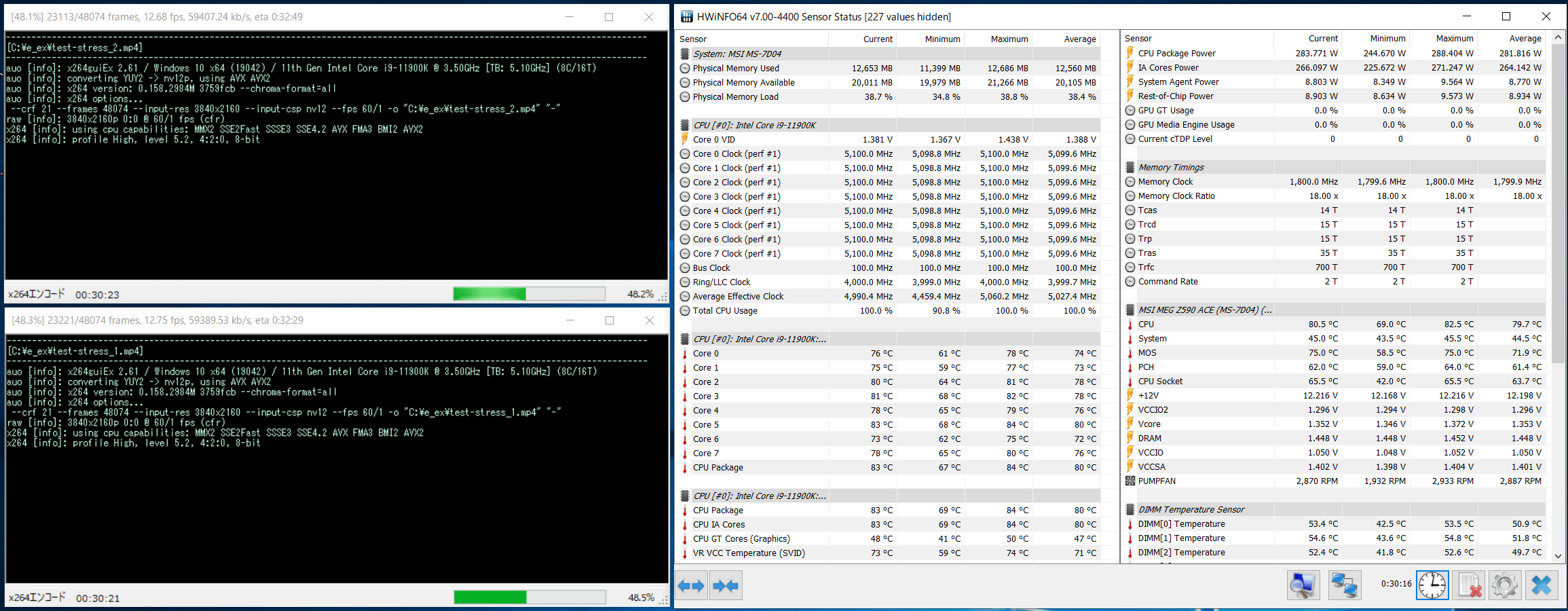
ストレステスト中のCPU温度とCPU使用率のログは次のようになりました。マザーボードにASRock Z590 PG Velocitaを使用することでCore i9 11900Kを全コア同時5.1Hz(V-Fカーブ設定で51倍動作時について低電圧化かつAVX512は無効化)、メモリ3600MHzにOCしてストレステストをクリアできました。
CPUクーラーにはFractal Design Celsius S36を使用し、冷却ファンNoctua NF-A12x25 PWのファン回転数は1500RPMで固定しています。
「ASRock Z590 PG Velocita」のVRM電源クーラーには左側に標準で1基内蔵、さらに上側に1基増設でアクティブ冷却ファンを使用した冷却構造が採用されていますが、今回の検証では標準ファン制御をそのまま適用しました。
アイドル時などVRM電源温度が低温な状態ではファン速度2000~2500RPM程度で30mmの小径ファンが動作するだけなので、ファンノイズを煩く感じることはないはずです。
今回行ったストレステストのように長期的に大きい電力負荷がかかった場合は、ファン速度が4000RPM前後に達してしまうため高周波ノイズが気になる可能性が高くなります。
300Wクラスの負荷がかかるCPU動作設定の場合は上記のようにVRM電源温度が80度を超えているので、さすがにファン速度を下げる余裕はありませんが、200W以下の負荷であればファン速度を下げても余裕があるはずなので、負荷時のVRM電源温度を確認しながらファン速度を各自で設定してみてください。
サーモグラフィカメラ搭載スマートフォン「CAT S62 PRO」を使用してASRock Z590 PG VelocitaのVRM電源温度をチェックしてみました。
「ASRock Z590 PG Velocita」は360サイズ簡易水冷CPUクーラーで冷却可能なOCであれば標準装備だけでもVRM電源を十分低温に収めることができますが、さらにVRM電源の冷却を増強すべくスポットクーラーを使用するのであれば、フレキシブルファンアーム「サイズ 弥七」や、可変アルミニウム製ファンフレームでVRM電源を狙って設置が容易な「IN WIN MARS」がオススメです。
・マザーボードVRM電源クーラーのレビュー記事一覧へ

ASRock Z590 PG Velocitaのレビューまとめ
最後に「ASRock Z590 PG Velocita」を検証してみた結果のまとめを行います。簡単に箇条書きで以下、管理人のレビュー後の所感となります。
良いところ
- Phantom Gamingシリーズらしいゲーミング風かつスタイリッシュな外観
- 50A対応Dr. MOSで構成される14フェーズの超堅牢なVRM電源回路
- ヒートパイプ連結ヒートシンクと冷却ファンで構成されるVRM電源クーラー
- 付属30mmや市販40mmの冷却ファンを増設可能
- Core i9 11900K 5.1GHz(AVX512:Off)、メモリ3600MHz/CL14で安定動作
- 4000MHz/CL16がカジュアル設定で安定動作、タイミングのオートフィル精度が優秀
- 11900Kの全コア5.1GHz OCでもVRM電源温度は80度台に収まる
- 重量級グラボにも耐えるメタルアーマー採用PCIEスロット「STEEL SLOT Gen4」
- グラフィックボードホルダー「ASRock Graphics Card Holder」が付属
- ヒートシンク付きのNVMe対応M.2スロットを3基搭載
- M.2スロットのうち1基はPCIE4.0x4接続に対応
- Killer製2.5Gbイーサ(E3100G)をリアI/Oに標準搭載
- WiFi 6E&Bluetooth5.2対応無線LAN(Killer AX1675x)を標準搭載
- スタート・リセットスイッチなど動作検証に便利なオンボードスイッチ
悪いところor注意点
- Killer E3100有線LANとKiller AX1675x無線LANはWindows10標準ドライバに非対応
- 内部USB2.0ヘッダーは1基だけ
- BIOS標準設定ではCore i9 11900KのPL1:125Wの電力制限が無効化されている
- 300Wクラスの負荷になるとVRM電源ファンはやや煩い
「ASRock Z590 PG Velocita」は、14フェーズの堅牢なVRM電源回路とアクティブ冷却VRM電源クーラーによって、Core i9 11900KやCore i7 11700KなどPCゲームに最適なIntel第11世代CPUのポテンシャルを最大限引き出し、PCゲーミング特化なNICであるKiller E3100G&AX1675xの2Gbps+な有線・無線LANによる高速かつ低レイテンシな通信が可能なので、GeForce RTX 3080やRadeon RX 6800 XTなど次世代高性能GPUを搭載したゲーミングPCを組むのに最適なマザーボードです。
「ASRock Z590 PG Velocita」のBIOSではクラシカルなUIが採用されており、OSインストールのブート設定からオーバークロックまで多方面に使いやすいUIだと思います。管理人個人的にも好みです。余談で、過去の製品では長らく日本語ローカライズが一部怪しかったのですが、「ASRock Z590 PG Velocita」では正しく修正されたところが地味に注目ポイントでした。
「ASRock Z590 PG Velocita」のBIOS標準設定でCore i9 11900Kを動作させるとTDP125W制限が無効化されます。BIOSから手動設定を行えばIntel公式仕様値通りに動作させることが可能ですが、電力制限無効化の場合、CPUクーラーは240サイズ以上の簡易水冷CPUクーラーが推奨されるくらいの発熱が生じるので注意が必要です。
ASRock Z590 PG Velocitaを使用した検証機では8コア16スレッドのIntel Core i9 11900Kを全コア5.1GHzに、メモリ周波数も3600MHz/CL14/Gear1にオーバークロックして負荷テストをクリアすることができました。
マザーボードのOC耐性を評価する上で重要なファクターになるVRM電源について、「ASRock Z590 PG Velocita」は優秀な冷え具合を発揮しました。「ASRock Z590 PG Velocita」であれば市販の簡易水冷やDIY水冷など環境を選ばず、VRM電源周りは標準装備のままでCore i9 11900KをガンガンOCできます。
Core i9 11900Kを常用限界までOCすると、EPS電源経由のCPU消費電力が300Wを超えますが、「ASRock Z590 PG Velocita」ではその強烈なVRM電源負荷に対しても、50A対応Dr. MOSなどで構成される14フェーズの堅牢なVRM電源回路が適切に熱を分散します。
他社がハイエンド製品に70~90A対応、さらには100A対応のDr. MOSを採用する中、Mini-ITXなどフェーズ数が制限される製品以外は50A対応Dr. MOSを採用しつつも十分な性能を実現しているところに、ASRock製品がコストパフォーマンスを評価されることへの裏付けと、同社のVRM電源回路の設計技術の高さを感じます。
VRM電源負荷が特に大きい左側には標準でアクティブ冷却ファンを搭載し、ヒートパイプによる連結で上側には放熱面積と熱容量の大きい大型ヒートシンクを搭載、さらに増設可能な2基目のアクティブ冷却ファンによって、300WクラスのVRM電源負荷に対しても標準装備のみでVRM電源温度を80度台に収めることに成功しています。
流石に300Wクラスの負荷ともなるとVRM電源冷却ファンも4000RPM程度と高速動作になるので高周波ノイズは気になり始めるものの、Core i9 11900Kを運用する上で一般的な200W程度の電源負荷であれば、VRM電源ファンを煩く感じることはないはずです。
メモリOCについてはメモリ周波数と主要タイミングのみを指定するカジュアルOC設定で、デュアルチャンネル4枚刺しのメモリ周波数3600MHzにおいてメモリタイミング14-15-15-35-CR2まで詰めることができました。Intel第11世代CPUではIMC周波数が1:1動作になるGear1で安定する限界は3600MHzくらいなので、3600MHz/CL14は実用最速クラスの設定です。
一方、IMC周波数が1:2動作となるGear2によって4000MHz以上の超高速メモリ周波数に対応するのもIntel第11世代CPUの特長ですが、検証機材として使用している「G.Skill Ripjaws V F4-4000C15Q-32GVK」に収録されたメモリ周波数4000MHz/メモリタイミングCL15のXMPプロファイルや、4000MHz/CL16のカジュアル設定は安定動作を確認できませんでした。今後のBIOSアップデートで4000MHzクラスのメモリOCについても改善を期待したいところです。
以上、「ASRock Z590 PG Velocita」のレビューでした。

記事が参考になったと思ったら、ツイートの共有(リツイートやいいね)をお願いします。
14フェーズVRM電源と冷却ファン搭載クーラーや、PCゲーミング特化なKiller製2.5Gb有線LAN&WiFi 6E対応無線LANを搭載するゲーミングモデル「ASRock Z590 PG Velocita」をレビュー。Core i9 11900Kの全コア5.1GHz OCで徹底検証https://t.co/MuWtun1IkW pic.twitter.com/iqxWiDVz3x
— 自作とゲームと趣味の日々 (@jisakuhibi) April 1, 2021
Amazon.co.jp で詳細情報を見る
<
<パソコン工房><ソフマップ><ビックカメラ>
Intel Core i9 11900KF 8コア16スレッド
Intel Core i9 11900 8コア16スレッド
Intel Core i9 11900F 8コア16スレッド
Amazon.co.jp で詳細情報を見る
<
<パソコン工房><ソフマップ><ビックカメラ>
Noctua NF-A12x25 PWM 120mmファン 定格2000RPM PWM対応
Noctua NF-A12x25 ULN 120mmファン 定格1200RPM PWM対応
Amazon.co.jp で詳細情報を見る
国内正規代理店Techaceの公式通販 で詳細情報を見る
<TSUKUMO:
関連記事
・Intel第11世代Rocket Lake-Sのレビュー記事一覧へ

・Intel第10世代Comet Lake-Sのレビュー記事一覧へ

・【できる!自作PC】最新CPUの選び方とオススメCPUを徹底解説





















コメント